ActivityWatch 是一款开源的时间追踪应用,它可以自动记录你在计算机和智能手机上的活动时间,帮助用户了解自己在不同应用程序和网站上花费了多少时间,从而更好地管理时间和提高效率。本文将详细介绍如何在 Windows 系统本地部署 ActivityWatch 并结合路由侠实现外网访问本地部署的 ActivityWatch 。
第一步,本地部署安装 ActivityWatch
1,本教程操作环境为 Windows11 系统,首先访问 ActivityWatch 官网下载适合你系统的版本并进行安装,点此下载。
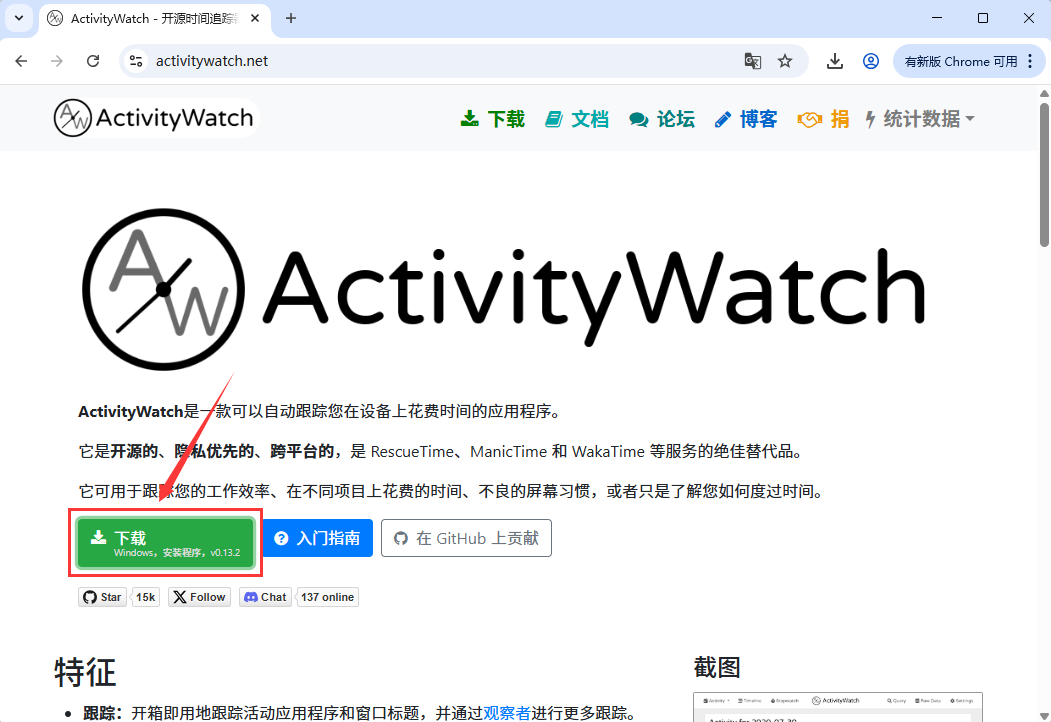
2,下载完成后双击应用程序打开安装向导。
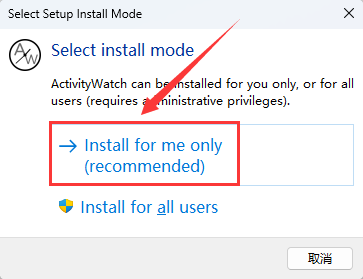
选择文件保存位置。
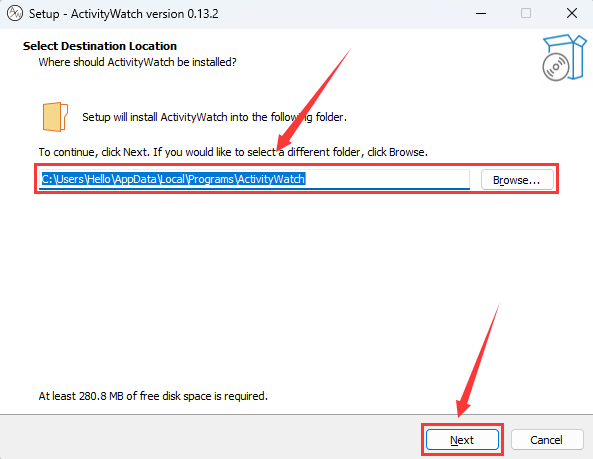
按照你自己的需求勾选是否创建桌面快捷方式和开机自启。
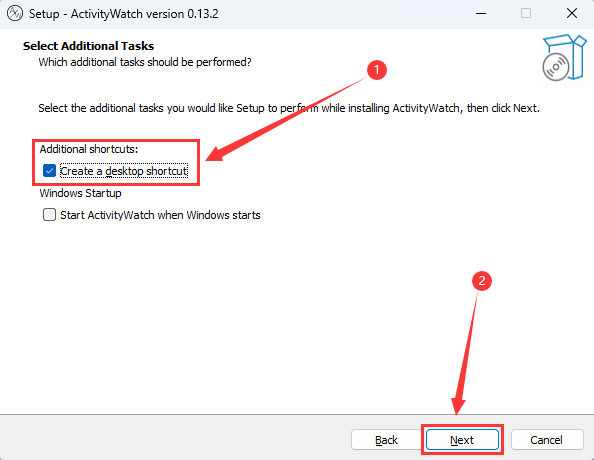
确认无误开始安装。
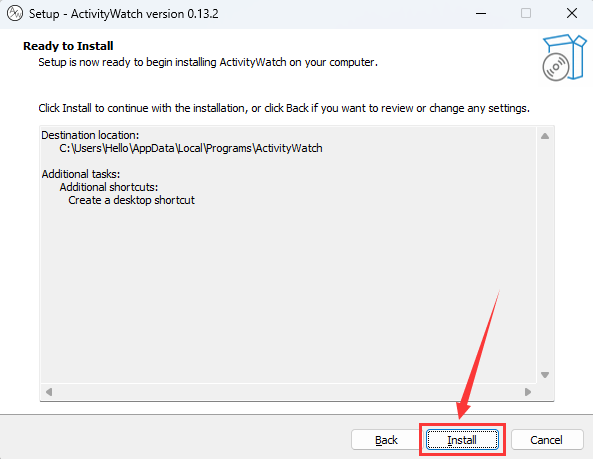
等待安装完成。
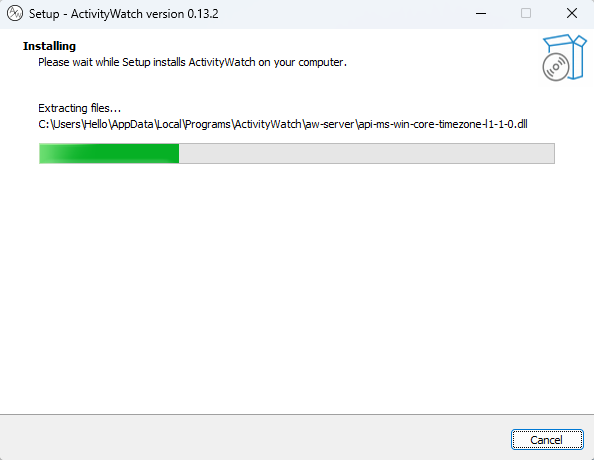
安装结束会自动启动服务,任务栏右下角出现 ActivityWatch 图标。
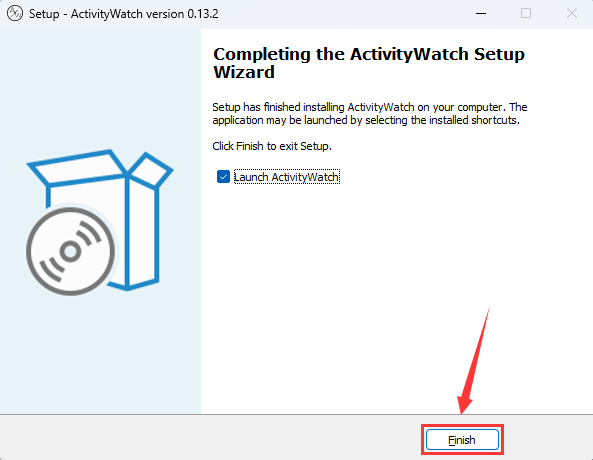
3,打开浏览器访问地址 http://localhost:5600 ,显示 Web 界面即表示本地部署成功。
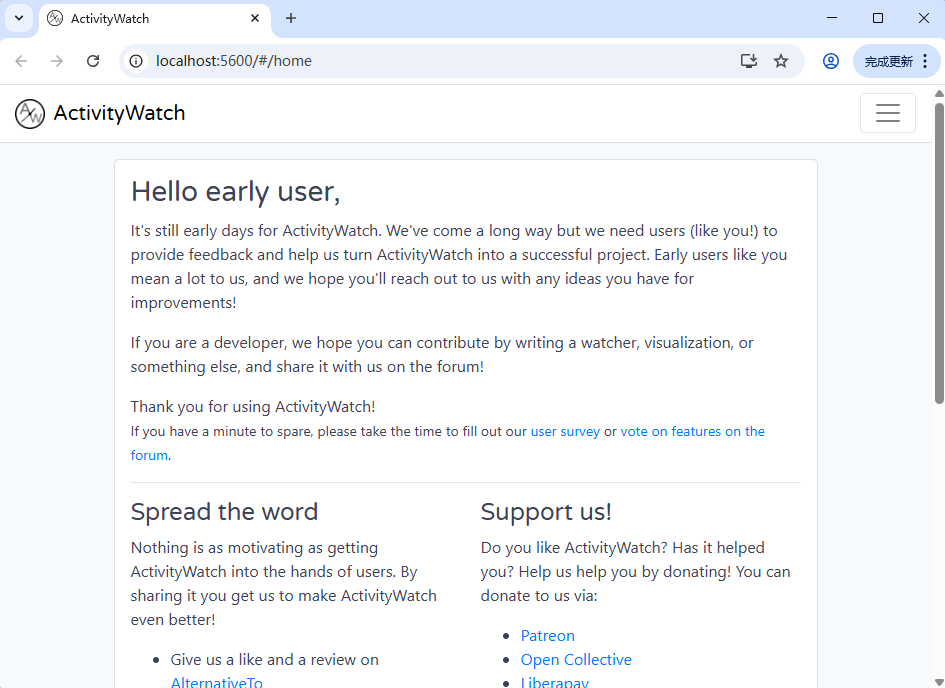
第二步,外网访问本地 ActivityWatch
在内网的电脑上安装路由侠,点此下载
1,下载安装完成后,打开路由侠界面,点击【内网映射】。

2,点击【添加映射】。

3,选择【原生端口】。

4,在内网端口填写 ActivityWatch 端口 5600 后点击【创建】按钮,如下图。
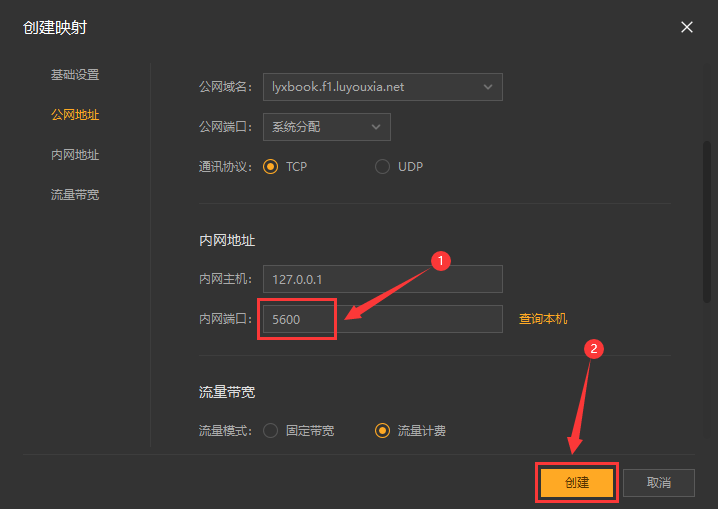
5,创建好后,就可以看到一条映射的公网地址,鼠标右键点击【复制地址】。
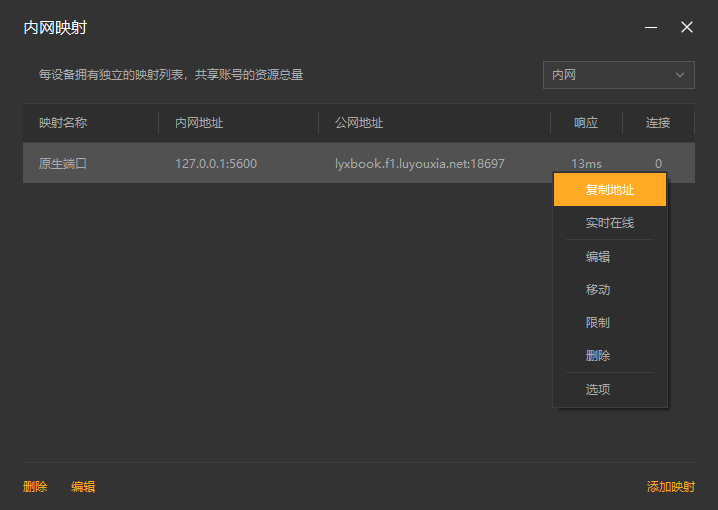
6,在外网电脑上,打开浏览器,在地址栏输入从路由侠生成的外网地址,就可以看到内网部署的 ActivityWatch 了。
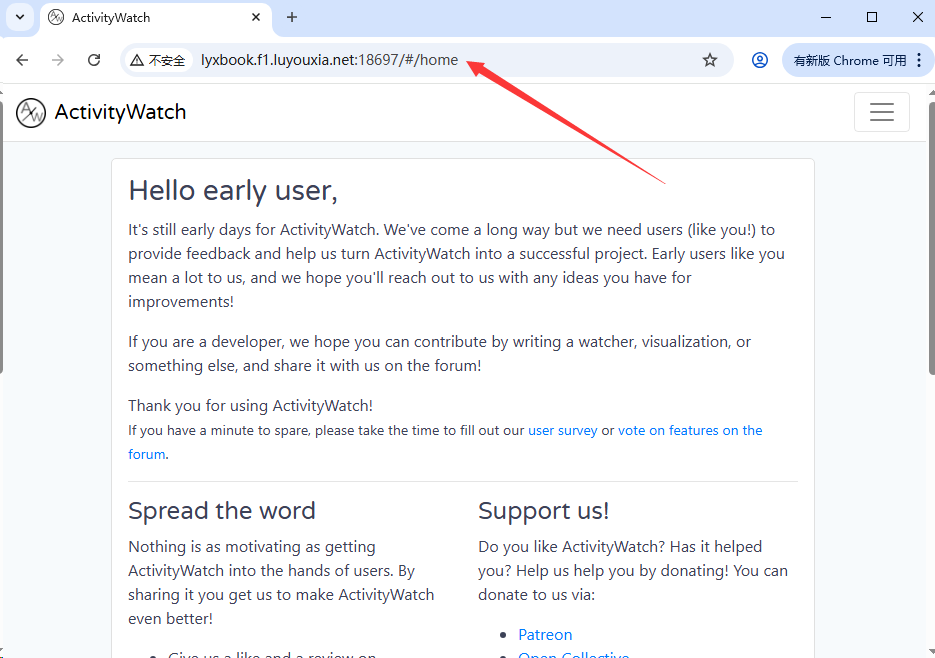
以上就是 Windows 系统在本地部署 ActivityWatch 服务以及利用路由侠的内网穿透平台实现外网访问本地部署的 ActivityWatch 的全部教程了,如果想要对路由侠有更多的了解,可以进官网详细了解,路由侠官网地址:www.luyouxia.com